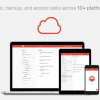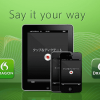筆者は新聞、雑誌、本など紙媒体の文章をよく読んでいますが、文中で記憶しておきたいことをEvernoteなどのクラウド上に手書きで入力していました。
人口知能文字認識アプリ「ClipOCR」を使うとかなり高い精度で紙媒体のテキスト化を行い保存しておくことが可能となりましたので、機能や使い方を説明していきます。
もくじ
目次
この記事のざっくりとした流れです。
ClipOCR ダウンロード
無料のiPhoneアプリとなっており下記よりダウンロード可能です。
ClipOCR 使い方
ClipOCRの基本的な使い方を説明していきます。
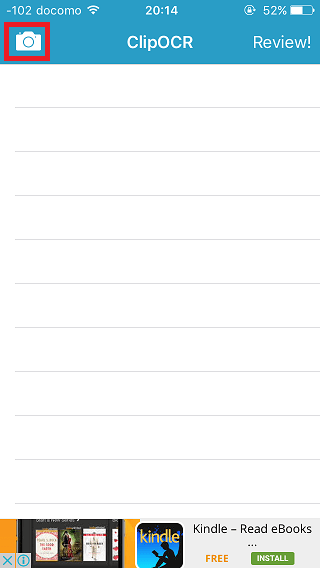
トップページから左上の カメラボタンをタップします。
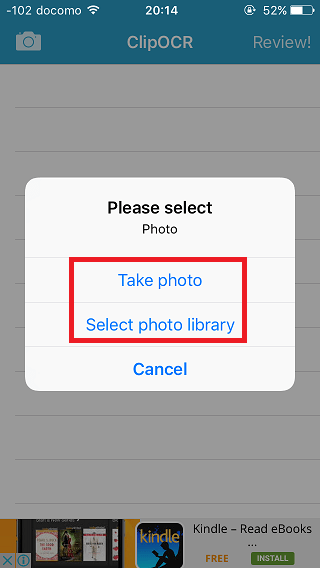
カメラから写真を撮るか、フォトアルバムから写真を選択してタップします。
今回はTake photo(写真を撮る)を選択しました。
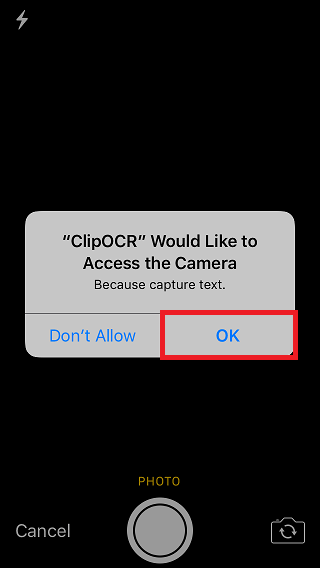
初回はカメラへアクセス許可をするか聞かれますので「OK」を選択します。
テキスト化したい文書などを選択し、下部真ん中の「◎」ボタンを押して撮影します。
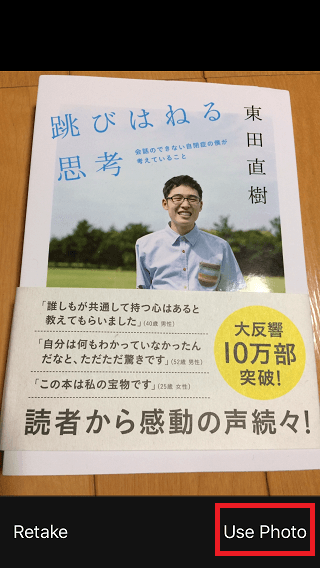
再度撮影するかこの写真を使うか聞かれますので、Use Photoを選択します。
今回は東田直樹さんの「飛びはねる思考」の表紙を題材としました。
筆者は最近はまって読んでおり、他者を考える力に非常に参考になる良書です。
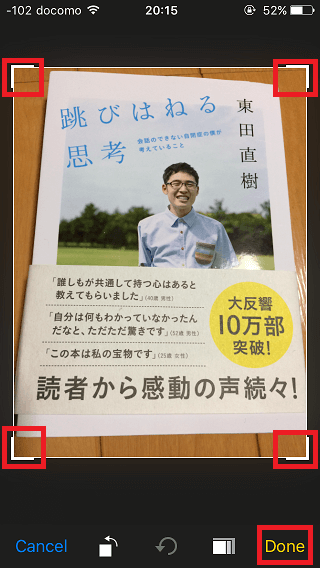
選択した写真から認識したい文章の部分を選択します。
今回はそのまま表紙全てを読み取ってみます。
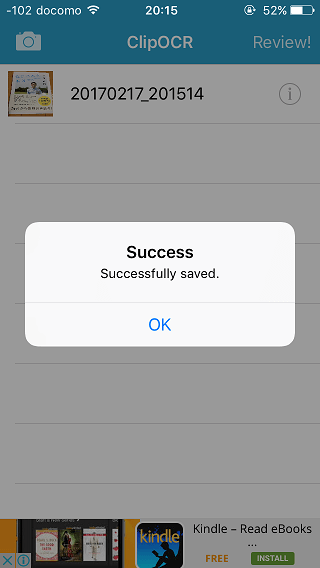
人工知能が自動的に文字を読み取り保存が完了します。
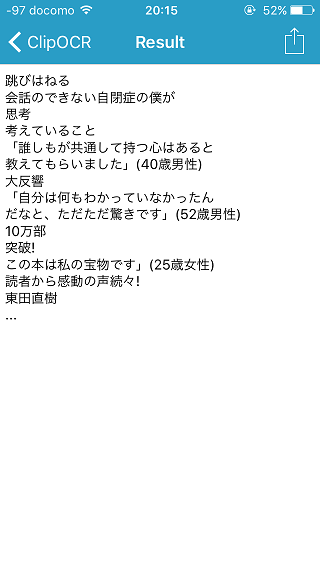
変換処理が完了したら、テキスト化された文章が保存されています。
かなり高い精度ですので、使い慣れたらかなり重宝すると思います。
ClipOCR 機能
ClipOCRの特徴や機能を順番に紹介していきます。
メッセージ、Twitter、メール共有
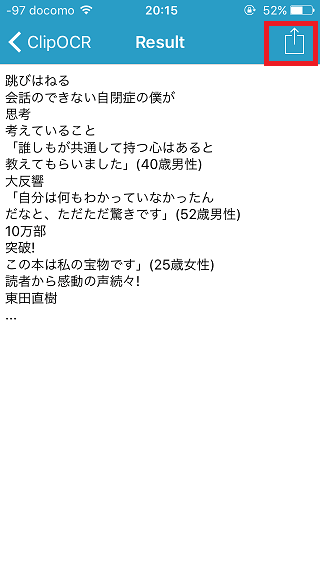
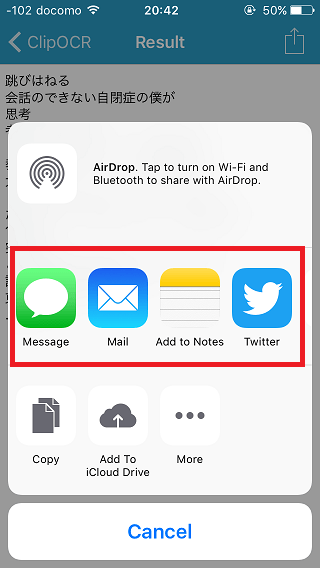
変換済みのテキストをコピーしたり、Twitter、メールなどで共有できます。
右上のボタンを押すと共有するサービスを選択することができます。
LINE、Dropbox、iCloud共有
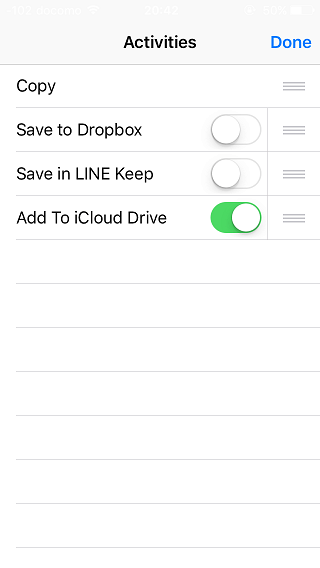
LINEやDropboxやiCloudなど他のアプリなどにも共有出来ます。
日本語縦書き横書き・英語対応
日本語の縦書きと横書き両方、英語など他の言語にも対応しています。
広告物のテキスト化など日本語と英語どちらも使われていることが多いので便利ですね。
画像保存・テキスト保存
元の画像をpng形式の写真ファイル、変換したテキストデータをtxt形式のファイルで保存します。
文字編集可能
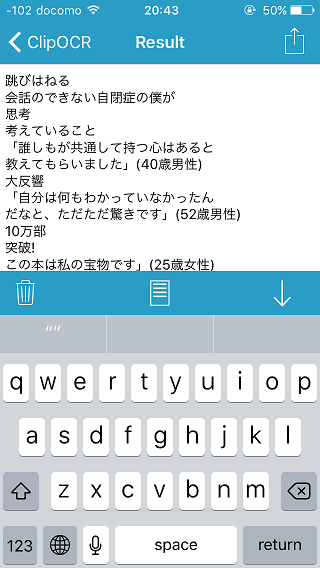
テキスト化した文章を編集することができます。
SNSなどで共有する前に編集できるので便利ですね。
ClipOCRを使う場面
ここから使う場面を想定していきます。
新聞や雑誌の内容のコピー

購読している雑誌、新聞、無料で配布している冊子など古いものについては廃棄したり、ブックオフなどの本を買い取ってくれる書店に持っていくようにしています。
どうしても残しておきたいページについては今まで写真を撮ったり、スキャンしたりしてGoogle PhotosやDropboxに保存していました。
画像で保存しているとなかなか見返さないことが多いので忘れてしまうことも多く、テキスト化してEvernoteに保存したり、他の人に有用な内容であればツイートしておくと忘れにくいという利点があると思います。
駅やカフェなどの広告物の内容のコピー

駅やカフェなどに貼ってあるイベントなども忘れないように写真に撮っておくことが多いですが、イベントの内容などもClipOCRでテキスト化してGoogleカレンダーやTodoアプリに保存しておけば忘れることが少なくなります。
筆者は行きたいイベントの写真を撮っていたのに1か月後に写真整理していて思い出すことなどがたびたびありました。
Todoアプリは下記が非常に便利なのでおすすめします。
手書き文字認識

筆者はノートや仕事用の手帳に手書きでメモや予定を残しています。
GoogleカレンダーやTodoアプリやEvernoteを併用していますが、手帳からの転記にいちいちキーボード入力をしていました。
ClipOCRは手書き文字の認識制度も高いので手帳やノートからクラウドに転記するのに適しています。
英語の学習時
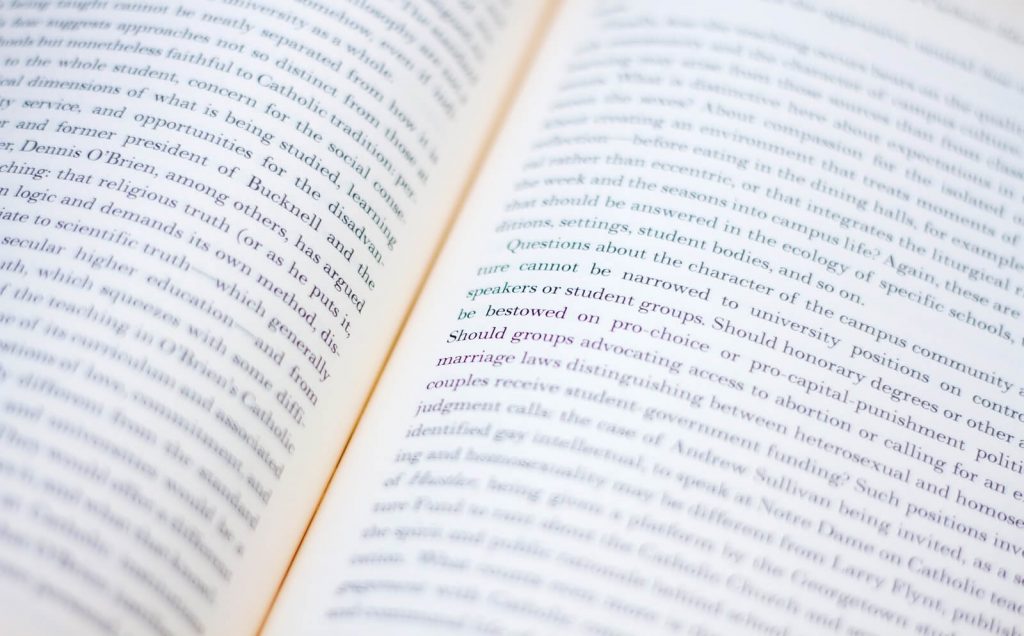
筆者は1年に1度程度ですが、TOEICのテストを定期的に受けています。
TOEICのテキストや英英辞典、英字新聞などから覚えておきたい文章をClipOCRで保存しておいて暇な時間に見返すと効果的です。
重いテキストを持ち運ぶことなくスキマ時間に勉強出来るのでかなりおすすめです。
まとめ
- ClipOCRは無料のiPhoneアプリ
- 使い方は非常に簡単
- 人口知能が自動認識でテキスト化してくれる
- テキスト化の精度はかなり高い
- Twitter、メールなどにそのまま共有可能
- EvernoteやDropboxなどにそのまま保存可能
- 新聞や雑誌の内容のコピーなどいろいろな場面で利用できる
このアプリを使ってみて文字認識の精度が向上していることを再認識しました。
本、雑誌、新聞、ポスター、チラシ、無料配布の冊子、語学テキストなどまだまだ紙媒体は周りにかなり多くあると思います。
写真に撮っておくだけだと忘れがちな内容をテキスト化してクラウド上で管理しておくと本当に便利なのでぜひ試してみてください。
音声認識テキスト化については、iPhone純正のSiriと下記アプリがテキスト化の精度が上がってるので、おすすめです。